تکنولوژی
رزولوشن تصویر
تکنولوژی
رزولوشن تصویر
لوازم جانبی و نرم افزار
شرکت داهوا یکی از معروف ترین و محبوب ترین شرکت ها در تولید سیستم دوربین مدار بسته است. این شرکت با تولید سیستمی با قابلیت انتقال تصویر و کنترل از راه دور توانسته مشتریان زیادی را به خود جذب کند. با وجود این قابلیت کاربر می تواند تصاویر را از طریق موبایل، تبلت، لپ تاپ و کامپیوتر به راحتی مشاهده کند. مزیت این روش در بررسی امنیتی و ذخیره آسان در کنار دسترسی آنلاین به تصاویر ضبط شده نمود پیدا میکند. اگر مشتاق یادگیری آموزش انتقال تصویر داهوا هستید، با ما همراه باشید تا روش انتقال تصویر داهوا روی گوشی موبایل، تبلت، لپ تاپ و کامپیوتر را از طریق P2P و آی پی استاتیک بازگو کنیم و انواع روشهای کاربردی با قابلیت انتقال آسان تصاویر دوربین داهوا را به شما همراهان داهوا پرو شرح دهیم.
کمپانی داهوا برای انتقال تصویر دوربین داهوا چند روش را پیشنهاد و ارائه کرده است که در ادامه به آموزش انتقال تصویر دوربین مداربسته داهوا در این چند روش خواهیم پرداخت. نکتهای که برای هر یک از این روشها وجود دارد، مزایا و معایبی است که کنترل از راه دور و انتقال تصاویر به دستگاههای دیگر مانند لپ تاپ، کامپیوتر و گوشی موبایل در پی خواهد داشت. ما در حالت کلی دو روش انتقال از طریق P2P و انتقال از طریق IP استاتیک را برای دوربینهای مداربسته داریم. اما مسئله اینجاست که کدام یک از این روشها مزایای بیشتری ارائه میدهند و انتقال تصویر دی وی آر داهوا با کدام یک آسانتر است؟ پاسخ این سوال را با پرداختن به آموزش انتقال تصویر دستگاه داهوا در ادامه مطلب ارائه خواهیم داد.

روشهای انتقال تصویر دوربین داهوا
فناوری P2P که اختصاری از Peer-to-Peer نامیده میشود، به کاربران اجازه میدهد تا آموزش انتقال تصویر داهوا را از طریق اینترنت و تحت یک شبکه منحصربهفرد دنبال کنند و بدون نیاز به انجام تنظیمات پیچیده مربوط به آی پی، فوروارد کردن پورت، استفاده از DNS دینامیک و غیره، به سادگی تنها با یک کد QR و شماره سریال اقدام به انتقال تصاویر دوربین مداربسته بر روی دستگاه دیگری مانند لپ تاپ و گوشی موبایل کنند. این روش از آموزش انتقال تصویر دستگاه NVR داهوا و سایر دستگاههای ضبط DVR و XVR برند داهوا، از مزایا و معایبی برخوردار است که بهتر است قبل از شروع به تنظیم دریافت تصاویر با این روش، از آنها آگاه شوید.
برای روش انتقال تصویر داهوا p2p بر روی گوشی موبایل و کامپیوتر خود قبل از هر چیزی باید تنظیمات مربوط به P2P را در دستگاه داهوا انجام داده و سپس برای دریافت تصاویر سراغ مراحل بعدی در گوشی موبایل، تبلت، لپ تاپ با کامپیتور بروید. لذا برای اتصال به دوربین داهوا به این روش باید مراحل زیر را پیگیری کنید:
برای شروع به انجام مراحل آموزش انتقال تصویر دستگاه DVR و سایر دستگاههای ضبط NVR و XVR لازم است دستگاه ضبط داهوا را با کابل شبکه (LAN) به روتر یا مودم وصل کنید.
بعد از این که اتصال بین روتر و دستگاه دی وی آر در آموزش انتقال تصویر داهوا برقرار شد، نوبت به فعال سازی قابلیت P2P داخل دستگاه داهوا میرسد.
برای دسترسی به کد و شماره سریال P2P ابتدا با درج نام کاربری دستگاه و رمز عبور، وارد منوی دستگاه دی وی آر (Main Menu) شوید و روی Network کلیک کنید.
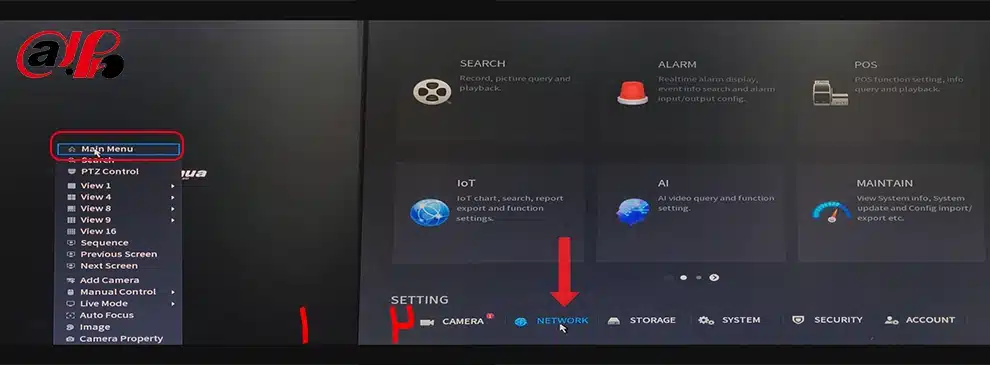
ورود به منو اصلی و Network
از منوی سمت چپ بخش نتورک دستگاه دی وی آر، این بار روی P2P یا گزینه Easy4ip (بستگی به دستگاه دارد) کلیک کنید. حال در این مرحله نوبت به فعال سازی P2P میرسد. برای این منظور روی دکمهEnable کلیک کنید تا مثل تصویر زیر به رنگ آبی در آید. سپس روی دکمه آبی رنگ Apply کلیک نمایید تا تغییرات ذخیره شود.
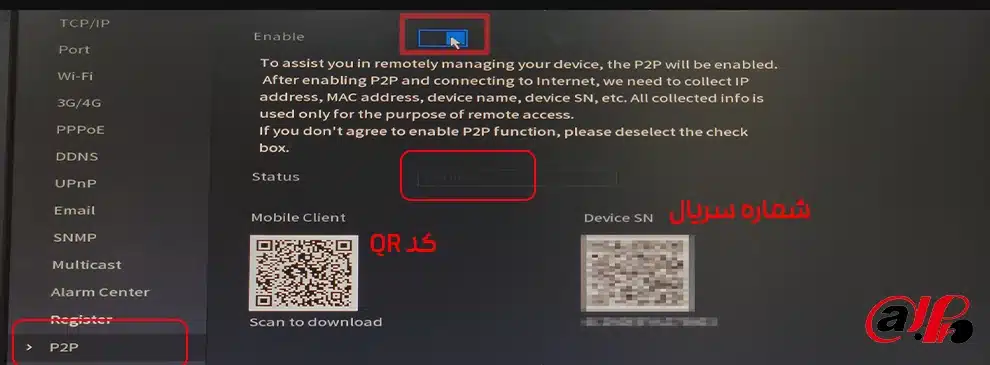
ورود به p2p و فعال سازی
در این مرحله از آموزش انتقال تصویر دی وی ار داهوا به این نکته توجه داشته باشید: تا وقتی که روبروی Status نوشته Offline را ببینید به این معنا است که دستگاه به اینترنت متصل نیست و باید از وصل بودن اینترنت خود مطمئن شوید. اگر گزینه Online را مقابل Status مشاهده کردید بدانید که فعال سازی P2P با موفقیت به پایان رسیده است.
پس از اتمام فعال سازی P2P دو کد نمایش داده میشود. یکی از این کدها، همان کد QR و دیگری شماره سریال برای انتقال تصویر دی وی آر داهوا است که شماره سریال را در جایی یادداشت کنید و برای ادامه آموزش انتقال تصویر دوربین مداربسته داهوا روی موبایل وارد مراحل بعدی که در ذیل شرح میدهیم شوید.
برای انتقال تصویر دوربین مداربسته داهوا به گوشی پس از فعال سازی P2P در دستگاه ضبط داهوا، نوبت به نصب بهترین نرم افزار انتقال تصویر داهوا میرسد. برای این منظور مراحل زیر را دنبال کنید:
نرم افزار مخصوص موبایل داهوا را با نام gDMSS برای اندروید و با نام iDMSS را روی سیستم گوشی خود نصب کنید. برای این منظور در گوشی اندروید مثل سامسونگ، هواوی، نوکیا و… وارد قسمت Google Play شوید و Dahua یا GDmss را جستجو کنید. همچنین در گوشی IOS اپل باید وارد قسمت App Store اپل شوید و گزینه Dahua یا IDmss یا Dmss را جستجو کنید.
پس از نصب نرم افزار مربوطه روی گوشی خود، برنامه را باز کنید و از بالا گزینه( + ) را کلیک نمایید. روی گزینه Add Device کلیک نمایید و در پنجره باز شده گزینه Wired Device و اگر این گزینه موجود نداشت، روی گزینه Wired Camera کلیک نمایید.
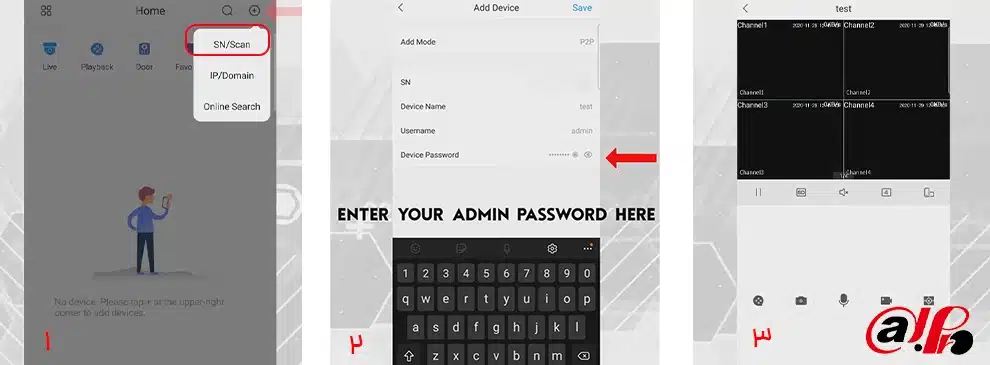
تنظیمات آموزش انتقال تصویر داهوا روی گوشی
حال روی گزینه P2P کلیک نمایید و مطابق این توضیحات اطلاعات را پر کنید:
Name: در این بخش یک نام دلخواه برای دستگاه خود انتخاب کنید.
SN: این گزینه همان سریال دستگاه شماست که در بخش قبلی و در تنظیمات P2P به آن دسترسی پیدا کردیم. البته شماره سریال دستگاه در چند جا نوشته شده است: روی برچسب کارتن دستگاه در قسمت S/N، روی برچسب خود دستگاه (معمولا زیر دستگاه) و در کنار بارکد در تنظیمات P2P دستگاه ضبط DVR، NVR یا XVR
Username: این گزینه همان اطلاعات مربوط به نام کاربری دستگاه دی وی آر است که به صورت پیش فرض روی Admin است.
Password: همان پسورد دستگاهDVR، XVR یا NVR است که باید در این قسمت درج کنید.
پس از انجام مراحل بالا روی دکمه Start Live Preview کلیک کنید.
اگر مراحل را به درستی انجام داده باشید باید بتوانید تصاویر دوربین مدار بسته خود را ببینید. از این به بعد فقط کافی است وارد Live Preview شوید تا تصاویر را مشاهده کنید. به این ترتیب آموزش انتقال تصویر داهوا برای گوشی به پایان میرسد. در صورتی که همچنان در دنبال کردن این روش مشکل دارید، مقاله مربوط به آموزش انتقال تصویر داهوا روی موبایل را مطالعه کنید.
برای دنبال کردن مراحل آموزش انتقال تصویر داهوا در این روش نیز مراحلی مشابه با انتقال تصویر روی گوشی را باید انجام دهید. برای این منظور قبل از هر چیزی باید برنامه اختصاصی نمایش تصاویر دوربین مداربسته را در لپ تاپ یا کامپیوتر نصب کنید:
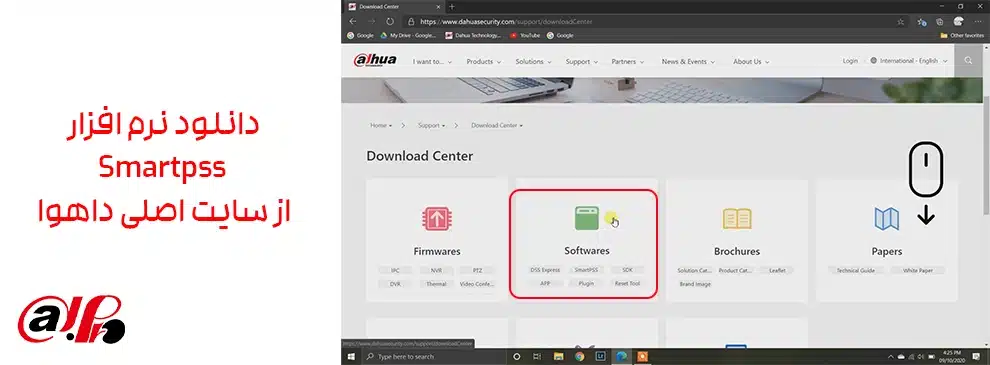
نصب نرم افزار SmartPSS از سایت اصلی
ابتدا نرم افزار SmartPSS را برای سیستم عامل ویندوز یا مک خود از سایت داهوا نصب کنید. پس از آن وارد نرم افزار شوید و با باز کردن حساب کاربری، روی گزینه Device Manager کلیک کنید و روی Add بزنید.
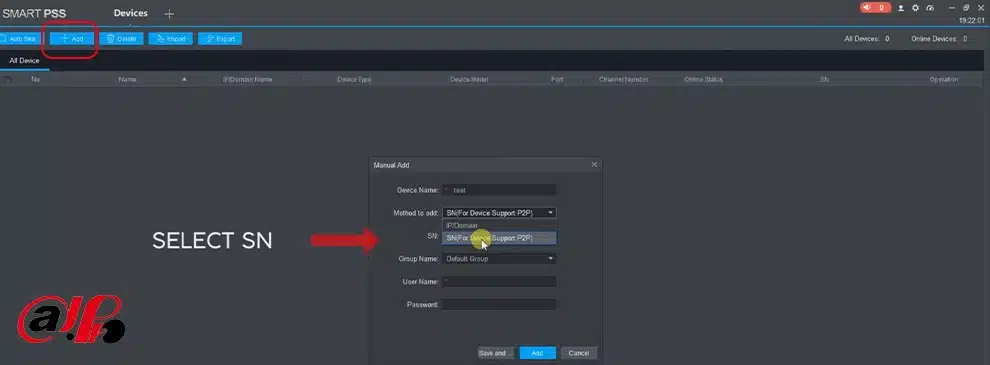
وارد کردن اطلاعات نام کاربری، رمز عبور و شماره سریال در آموزش انتقال تصویر داهوا
این بار گزینه p2p را انتخاب کرده و شماره سریال SN دستگاه را وارد کنید. سپس در بخش مورد نظر اطلاعات نام کاربری و رمز عبور دستگاه دی وی آر یا ان وی آر را وارد نمایید. در نهایت روی Add بزنید تا تنظیمات اموزش انتقال تصویر داهوا روی کامپیوتر کامل شود.
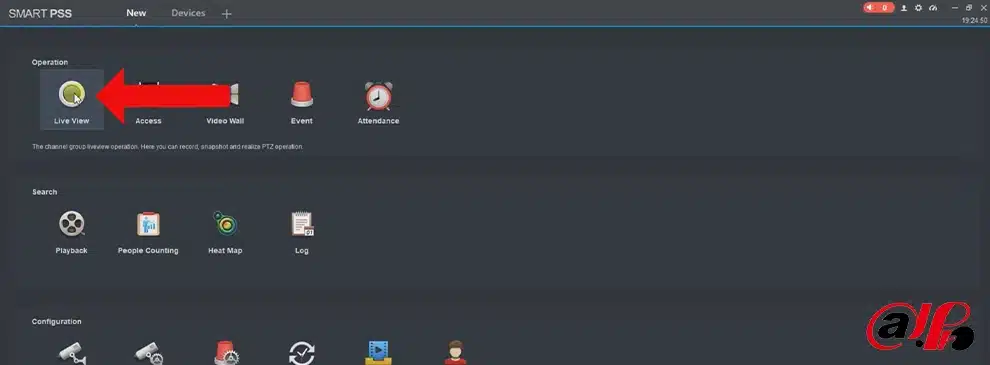
ورود به پخش زنده دوربین مداربسته
پس از آن با ورود به تب Live view تصاویر دوربین مداربسته به صورت زنده به نمایش درمیآید.
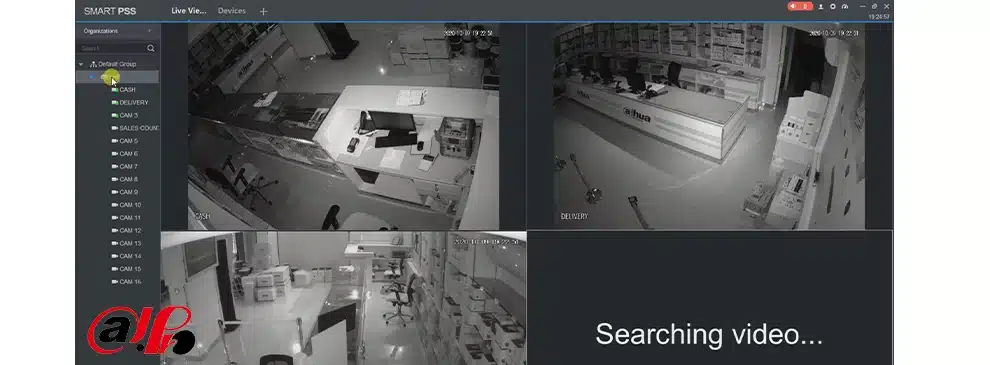
نمایش تصاویر دوربین مداربسته در لپ تاپ یا کامپیوتر
روش دیگری که در آموزش انتقال تصویر دوربین داهوا با آن سروکار داریم، انتقال با آی پی استاتیک است. آی پی استاتیک نوعی آی پی ثابت است که برای دسترسی به آن هر ماه باید مبالغی جهت تمدید ثابت ماندن آن پرداخت کنید. این نوع IP این امکان را به شما میدهد تا به صورت پایدار و بدون قطعی به دستگاه دی وی آر، ان وی آر یا ایکس وی آر دسترسی پیدا کنید و اطلاعات ضبط شده را در دستگاه دوم مانند لپ تاپ و گوشی موبایل مشاهده کنید. این روش نیز مزایا و معایبی دارد که قبل از پرداختن به بحث آموزش انتقال تصویر داهوا با آی پی استاتیک با هم مرور میکنیم:
برای شروع به آموزش انتقال تصویر داهوا از بررسی اتصالات دستگاه دی وی آر و شبکه شروع میکنیم. برای این کار و دسترسی به محتوای در حال ضبط دوربین مداربسته مراحل زیر را دنبال کنید:
مانیتور را به دستگاه دی وی آر یا ان وی آر از طریق کابل وصل کنید و سپس با نام کاربری و رمز عبور وارد منو اصلی دستگاه شوید.
در منو اصلی دی وی آر به Network بروید و آی پی فعلی را یادداشت کنید. سپس در همین بخش نتورک وارد تنظیمات TCP/IP شوید و گزینه Static را انتخاب کنید.
در این مرحله باید آی پی استاتیک مدنظر را در محدوده شبکه روتر انتخاب کرده و وارد نمایید که برای این منظور و آشنایی با مراحل کامل تنظیمات IP، پیشنهاد میکنیم مطلب آموزش انتقال تصویر داهوا با آی پی استاتیک را مطالعه کنید.
علاوه بر آی پی در این مرحله باید اطلاعات مربوط به Gateway و DNS را نیز مطابق با اطلاعات شبکه روتر مشخص کرده و تنظیمات را ذخیره کنید.
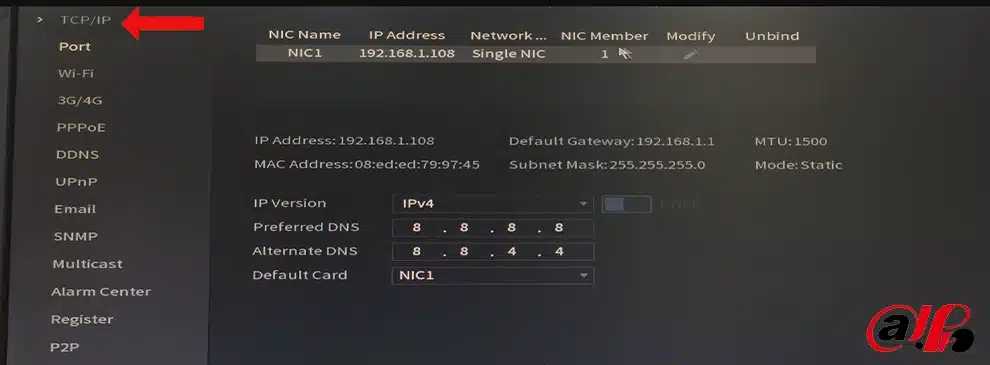
تنظیمات آی پی شبکه
مرحله بعدی به تنظیمات پورت شبکه ارتباط دارد که برای این منظور در بخش Network باید پورتهای HTTP (معمولا 80)، UDP (معمولا 37778) و TCP (معمولا 37777) را یادداشت کرده و در صورت نیاز پورت را تغییر و تنظیمات را ذخیره کنید.
مرحله بعدی ورود به شبکه روتر در مرورگر است که برای این منظور باید آی پی شبکه را در مرورگر درج کنید که معمولا 192.168.0.1 یا 192.168.1.1 است. پس از آن نام کاربری و رمز عبور روتر را وارد کنید تا تنظیمات روتر باز شود.
به بخش پورت فورواردینگ Port forwarding وارد شوید و اطلاعات TCP، HTTP و UDP را قبلا یادداشت کرده بودید، وارد کنید.
در این مرحله آی پی استاتیک دستگاه دی وی آر را در بخش Internal IP درج کنید. سپس نوع پورت را تعیین کرده و تنظیمات را ذخیره کنید.
برای دسترسی به تصاویر این بار با ریستارت کردن روتر، در دسکتاپ وارد مرورگر شوید و آدرس آی پی استاتیک را مطابق آموزش انتقال تصویر داهوا وارد کنید.
در نهایت با وارد کردن نام کاربری و رمز عبور دی وی آر وارد سیستم دستگاه شوید. به این ترتیب در شبکه آی پی استاتیک میتوانید تصاویر ضبط شده دوربین مداربسته داهوا را مشاهده کنید.
برای تنظیمات پیشرفته امنیتی در آموزش انتقال تصویر دوربین مداربسته داهوا، ابتدا وارد منوی تنظیمات دستگاه DVR/NVR شوید و به بخش امنیت (Security) بروید. در این قسمت، مطمئن شوید که رمز عبور قوی و پیچیده برای دستگاه تنظیم شده است. سپس، قابلیت رمزنگاری دادهها(Encryption) را فعال کنید تا انتقال دادهها به صورت ایمن انجام شود.
همچنین، دسترسیهای غیرمجاز را با فعال کردن فایروال داخلی دستگاه و محدود کردن آدرسهای IP مجاز برای دسترسی به دستگاه کاهش دهید. در نهایت، قابلیت احراز هویت دو مرحلهای Two-Factor Authentication را فعال کنید تا امنیت دسترسی به تصاویر به حداکثر برسد. تنظیمات را ذخیره کرده و دستگاه را ریستارت کنید تا تغییرات اعمال شوند.

نکات مهم قبل از انتقال تصویر دوربین داهوا
برای این که مطابق با آموزش انتقال تصویر داهوا، از حداکثر سرعت و عملکرد در ارسال و دریافت اطلاعات به کامپیوتر، لپ تاپ و موبایل بهره مند شوید، نکات مهم زیر را از دست ندهید:
اطمینان حاصل کنید که شبکه اینترنت شما پهنای باند کافی برای انتقال تصاویر با کیفیت بالا را دارد. از اینترنت پرسرعت استفاده کنید و در صورت امکان، از اتصال کابلی به جای بیسیم بهره بگیرید.
تنظیمات کیفیت تصویر دوربینها را بر اساس نیاز تنظیم کنید. اگر انتقال سریع و روان مدنظر است، رزولوشن و فریم ریت را کاهش دهید تا پهنای باند کمتری مصرف شود.
از کدکهای فشردهسازی کارآمد مانند H. ۲۶۵ استفاده کنید. این کدکها تصاویر را با کیفیت بالا و حجم کمتر منتقل میکنند.
در دستگاه DVR(NVR)، از آدرس IP استاتیک استفاده کنید تا ارتباط پایدارتری داشته باشید. همچنین، پورتهای لازم را در مودم فوروارد کنید.
قابلیت Quality of Service (QoS) را در مودم یا روتر فعال کنید تا پهنای باند به صورت اولویتدار به دستگاههای دوربین اختصاص یابد.
همواره نرمافزار دستگاه DVR(NVR)، و نرمافزارهای مشاهده تصویر را به آخرین نسخه موجود بهروزرسانی کنید تا از بهبودهای امنیتی و عملکردی بهرهمند شوید.
زمانبندی ضبط را به گونهای تنظیم کنید که تنها در زمانهای مورد نیاز ضبط انجام شود. این کار از مصرف بیرویه پهنای باند جلوگیری میکند.
در صورت استفاده از شبکه بیسیم، اطمینان حاصل کنید که دوربینها و دستگاه DVR/NVR در محدودهی سیگنال قوی قرار دارند و تداخل از سایر دستگاهها حداقل است.
در صورت عدم دسترسی به آی پی استاتیک، از سرویسهای Dynamic DNS (DDNS) استفاده کنید تا به طور مداوم به دستگاه دسترسی داشته باشید.
به طور منظم وضعیت شبکه و دستگاهها را نظارت کنید و از ابزارهای عیبیابی برای شناسایی و حل مشکلات احتمالی استفاده کنید.
در این مقاله، به آموزش انتقال تصویر دوربین مداربسته داهوا روی کامپیتور، لپ تاپ، موبایل و تبلت از طریق P۲P و آی پی استاتیک پرداختیم. همچنین، به تنظیمات پیشرفته امنیتی برای محافظت از دادهها و دسترسیهای غیرمجاز پرداختیم. با رعایت این نکات و ترفندها، میتوانید از عملکرد بهینهتر و امنتر سیستم دوربینهای مداربسته Dahua بهرهمند شوید و تصاویر را به راحتی از طریق موبایل، تبلت یا کامپیوتر مشاهده کنید. در نظر داشته باشید که روشهای ذکر شده در آموزش انتقال تصویر داهوا هر یک مزایا و معایبی نسبت به یکدیگر دارند و این شما هستید که با توجه به شرایط و اطلاعات فنی خود باید بتوانید در خصوص روش مناسب در آموزش انتقال تصویر دستگاه DVR داهوا تصمیم گیری نمایید. پیشنهاد میکنیم اگر علاقهمند به روشها و راهکارهای بیشتری برای انتقال دادههای دوربین مداربسته هستید، به سایر مقالات داهوا پرو نیز سر بزنید.
